Pro ty, kteří vždy používají e-mail k práci nebo kontaktu s ostatními, je důležité mít na svých zařízeních pohodlné nastavení pro příjem a synchronizaci e-mailů. Pokud jste uživatelem iPhone, můžete slyšet o nastavení Mail Days to Sync v aplikaci Mail. Je to nastavení, které vám může pomoci synchronizovat e-maily, které jste obdrželi za poslední tři dny. Pokud toto nastavení jasně neznáte, můžete si přečíst tento článek, kde se dozvíte více informací o dnech pro synchronizaci pošty. A co víc, pro ty, kteří mají účet Hotmail a chtějí mít na svém iPhone e-mail Hotmail, tento článek také uvádí způsob, jak synchronizovat Hotmail s iPhone. Teď začněte číst.
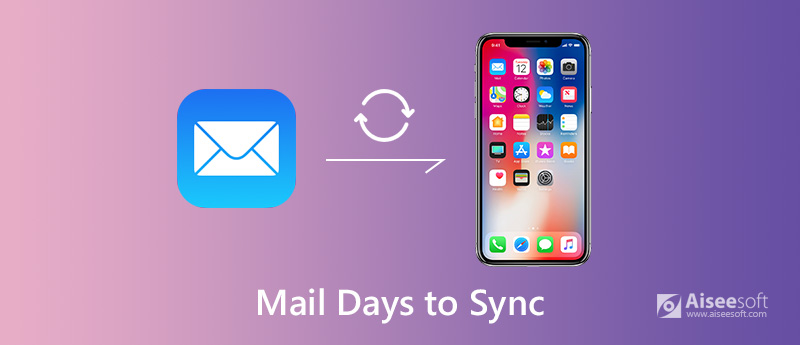
Dny pošty k synchronizaci
Někteří uživatelé iPhonů nevědí, co jasně znamená Mail Days to Sync. Obecně řečeno, iPhone je v Mail Days ve výchozím nastavení nastaven na synchronizaci. Toto nastavení znamená, že na svém iPhone máte přístup pouze k e-mailům, které jste obdrželi za poslední 3 dny. Pokud je váš iPhone nastaven tímto nastavením, znamená to také, že nové e-maily budou posouvány dopředu do vaší doručené pošty, aniž by se spouštěla žádná upozornění, když se některé staré e-maily přesunuly do složek a automaticky odeslaly do vašeho iPhone.
Vaše starší e-maily si však můžete zobrazit změnou nastavení Dnů pošty na synchronizaci. Pokud chcete zvýšit nebo snížit objem e-mailů zobrazovaných v zařízení iOS, musíte znovu nakonfigurovat nastavení pošty pro iPhone. Podle následujících kroků můžete snadno změnit nastavení synchronizace poštovní složky.
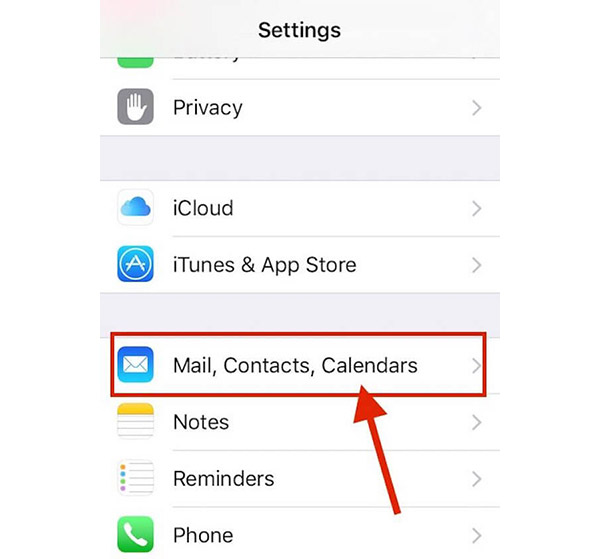
Poznámka: Pro přístup k určitým zprávám nemusíte vybírat No Limit. Aplikace iOS Mail umožňuje vyhledávat ve všech složkách, včetně zpráv, které nebyly synchronizovány a nejsou momentálně viditelné.
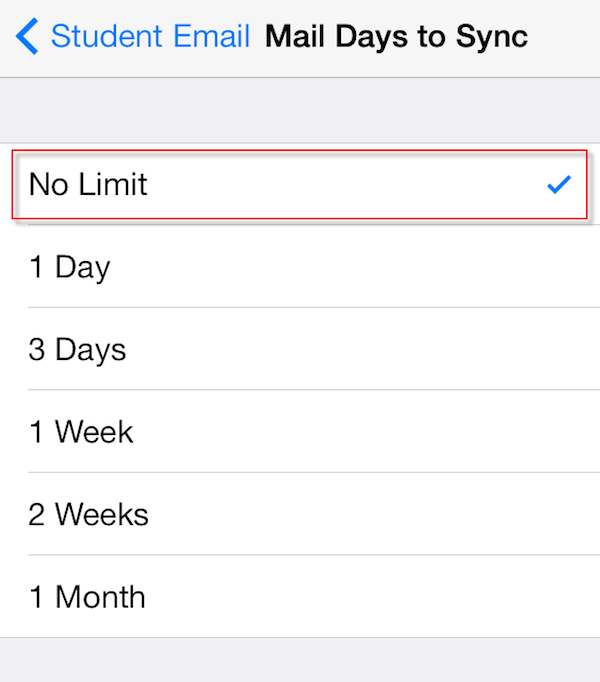
Ve verzích iOS Mail, které jsou starší než iOS 9, neexistuje způsob, jak zobrazit nebo prohledávat zprávy, které jsou starší než synchronizovaný limit. Můžete také vybrat tlačítko Složky pošty a vybrat složky, jejichž novou poštu chcete poslat do zařízení.
Pokud jste uživateli služby Hotmail, můžete také synchronizovat své e-maily služby Hotmail se svým iPhone a využívat všechny funkce poskytované iCloudem. Pokud máte zájem o synchronizaci Hotmailu s iPhone, ale nevíte, jak na to, můžete si přečíst další kroky, které pro vás podrobně uvádíme.
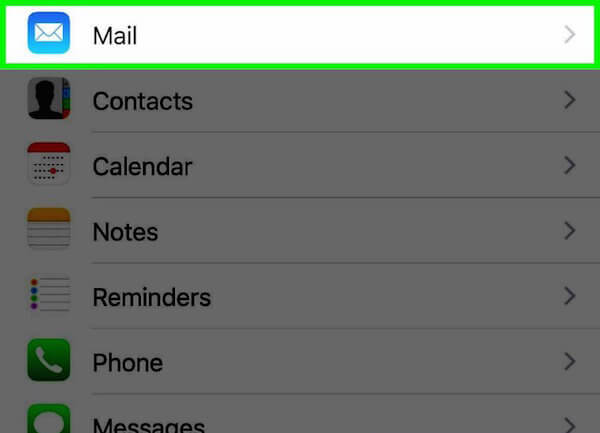

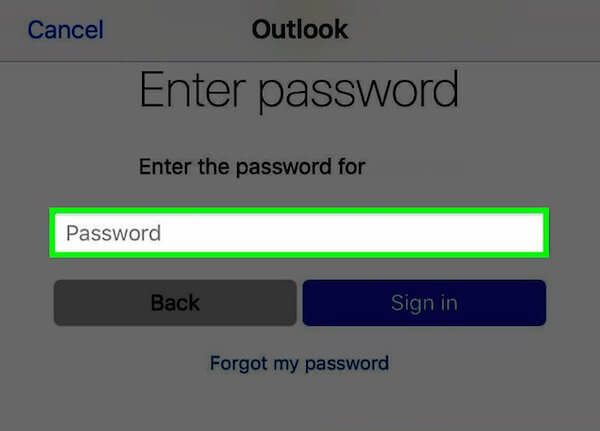
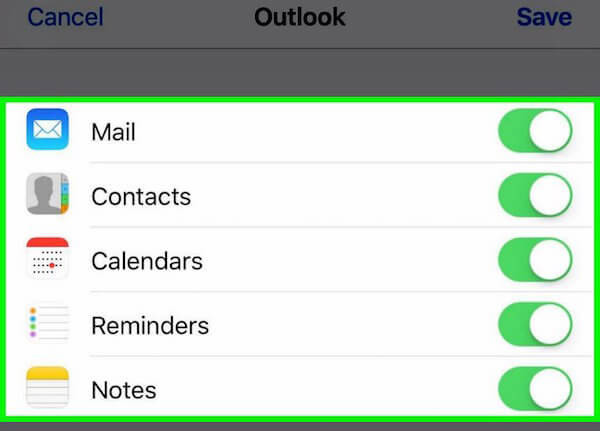
Po dokončení těchto kroků se na domovské obrazovce iPhonu okamžitě zobrazí aplikace nebo ikona Hotmail. Chcete-li zobrazit poštovní schránku nebo e-maily, klepněte na tuto ikonu. Pokud máte více než jeden účet služby Hotmail, můžete je všechny propojit s iPhone. Stačí zopakovat tyto kroky, které vám ukážeme výše.
1. Proč se moje e-maily nesynchronizují v iPhone?
Můžete přejít do Nastavení> Hesla a účty> Načíst nová data. Zde můžete zkontrolovat, zda jsou vaše e-mailové účty nastaveny na Push, Fetch nebo Manual. Potom můžete také upravit frekvenci načítání dat.
2. Je synchronizace bezpečná?
Ano to je. Všechny vaše e-maily jsou v bezpečí. Hacker, který používá čichání, nemůže načíst váš e-mail, i když jste připojeni k veřejné síti.
3. Jak mohu synchronizovat své e-maily s iPadem?
Stačí otevřít aplikaci Nastavení, zvolit Hesla a účty a klepnout na Přidat účet. Poté vyberte účet, který používáte.
V tomto článku vám představíme Mail Days to Sync. Pro ty, kteří nevědí, co je nastavení Mail Days to Sync na iPhone, můžete najít odpověď v tomto článku. Pokud chcete vědět, jak synchronizovat e-mail s iPhone, můžete také získat podrobného průvodce zde. Pokud máte další dotazy, kontaktujte nás. Doufám, že z tohoto článku můžete získat něco užitečného.

Nejlepší software pro přenos iOS pro správu a přenos souborů iOS z iPhone / iPad / iPod do počítače nebo obráceně bez spuštění iTunes.
100% bezpečné. Žádné reklamy.
100% bezpečné. Žádné reklamy.